MicrosoftOfficeWord如何进行文字艺术字设置
发布时间:2025-07-14 编辑:游乐网
在microsoft office word中设置艺术字的核心在于使用“插入”选项卡中的“艺术字”功能并结合“格式”选项卡进行定制。1. 点击“插入”选项卡,选择“艺术字”样式,输入文字;2. 使用“绘图工具-格式”调整填充、轮廓和文本效果;3. 利用“转换”功能实现文字弯曲或变形;4. 通过按住shift键等比缩放艺术字,避免变形;5. 设置“文字环绕”优化排版布局;6. 尝试渐变填充、图片填充及组合效果提升视觉表现力。这些步骤能有效增强文字的视觉吸引力,适用于标题设计、宣传材料等需要突出展示文字内容的场景。
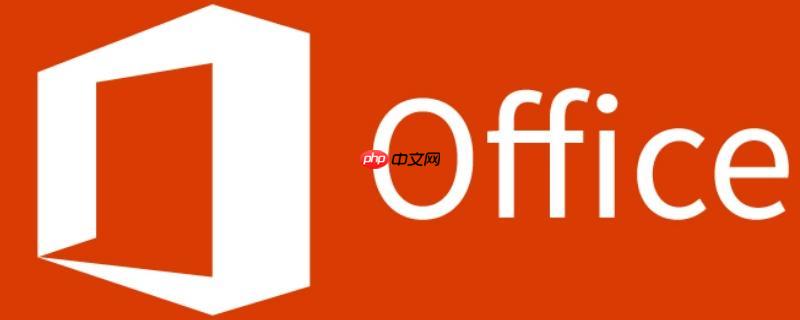
在Microsoft Office Word中设置文字艺术字,核心在于利用“插入”选项卡中的“艺术字”功能,然后通过“绘图工具”下的“格式”选项卡进行深度定制,从而让普通文字焕发出独特的视觉效果。

解决方案
要在Word中设置艺术字,操作起来其实挺直接的。打开你的Word文档,你需要先点击顶部的“插入”选项卡。在“文本”组里,你会找到一个倾斜的“A”字图标,旁边写着“艺术字”。点击它,会弹出一系列预设的艺术字样式供你选择。
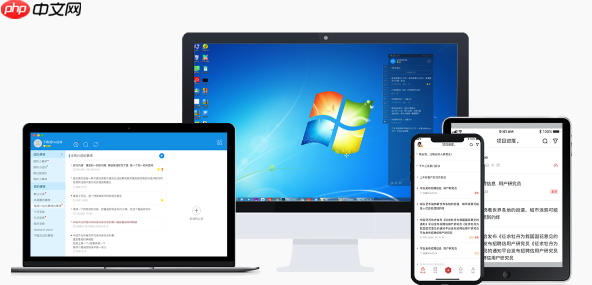
选一个你喜欢的样式,文档中就会出现一个占位符文本框,里面写着“在此处键入你的文字”。把你的内容替换进去,比如“我的精彩标题”。
文字输入完毕后,你会发现Word的顶部菜单栏多了一个上下文选项卡,通常是“绘图工具”下的“格式”选项卡。所有的艺术字美化功能都在这里了。你可以调整文字的填充颜色(“文本填充”),给文字描边(“文本轮廓”),甚至添加各种效果,比如阴影、反射、发光、棱台、三维旋转,以及最有趣的“转换”功能,让文字沿着路径弯曲或变形。这些工具能让你把简单的文字变成视觉焦点。
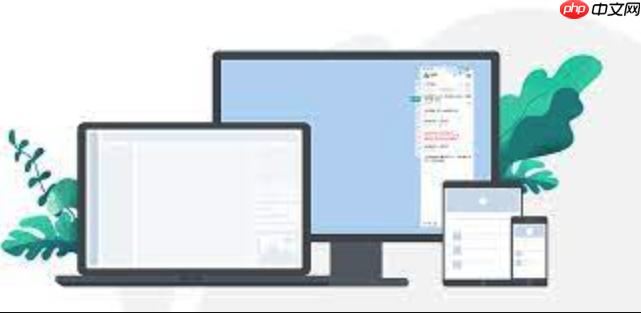
艺术字和普通文本有什么区别?为什么选择艺术字?
说实话,艺术字和普通文本,它们最根本的区别在于目的性。普通文本,我们用它来承载信息,传达内容,追求的是清晰、易读。它就像文章的骨架和血肉,是信息流的主体。而艺术字呢,它更像是一种视觉修辞,一种设计元素。它不再仅仅是“文字”,它成了一种“图形”,一种能够独立于内容之外,通过其造型、色彩和效果来吸引眼球的东西。
为什么选择艺术字?我个人觉得,它是在某些特定场景下,为了达到一种视觉冲击力或品牌辨识度而存在的。比如,制作海报、宣传单页的标题,或者设计公司报告的封面,甚至只是想给文档中的某个重要段落一个醒目的开头。普通文本再怎么加粗、放大、换字体,也难以企及艺术字那种自带的“设计感”。它能让你的标题瞬间跳出来,抓住读者的注意力。但话说回来,它也容易被滥用,如果不是为了特别的视觉效果,过于花哨的艺术字反而会显得不专业,甚至有点“土气”。所以,选择它,往往是为了在视觉上制造一种“事件”,让信息变得更突出、更具表现力。
艺术字设置时常遇到的问题及解决策略
在使用艺术字的过程中,确实会遇到一些让人头疼的小问题,我也有过不少经验。
一个常见的问题是艺术字的样式和文档整体风格不搭。你可能选了一个看着很炫酷的样式,但放进文档里,突然觉得格格不入,显得过于突兀。这往往是因为我们只关注了艺术字本身,而忽略了它所在的“环境”。解决这个问题,我的建议是先从简约的艺术字样式开始尝试,或者选择那些颜色、效果与文档主题色调相符的样式。记住,艺术字是为了点缀,不是为了喧宾夺主。如果预设样式都不满意,就大胆地利用“格式”选项卡里的“文本填充”、“文本轮廓”和“文本效果”工具,手动调整颜色和效果,直到它融入你的设计。
另一个让我挠头的问题是艺术字文本框的调整与文字变形。有时候你拖动艺术字文本框的边角,文字会跟着变形,或者大小比例不对劲。这通常是因为没有按住Shift键进行等比例缩放。当你需要调整艺术字整体大小时,务必按住Shift键再拖动文本框的四个角,这样文字就不会被拉伸或压缩得面目全非。此外,艺术字文本框默认的文字环绕方式也可能导致排版混乱,特别是当它与周围的图片或普通文本挤在一起时。
说到排版,艺术字与周围内容的排版冲突是另一个大坑。艺术字默认可能会把周围的文字推开,或者被其他内容遮挡。这时,你需要重点关注“绘图工具”下的“格式”选项卡中的“排列”组。这里有“位置”和“文字环绕”两个非常重要的功能。“文字环绕”选项,比如“四周型”、“紧密型”、“上下型”、“衬于文字下方”和“浮于文字上方”,能让你精确控制艺术字与周围文本的关系。我个人最常用的是“衬于文字下方”或“浮于文字上方”,它们能让艺术字像图片一样独立于文本流之外,方便你随意拖动到任何位置。多尝试不同的环绕方式,你会发现排版自由度大大增加。
除了基础样式,艺术字还能玩出哪些花样?
如果仅仅停留在选择预设样式,那艺术字的潜力可就太浪费了。它真正有趣的地方在于“格式”选项卡里那些深层次的定制功能。
首先是文本效果的组合运用。你可能知道可以给艺术字加阴影、反射或者发光,但尝试过将它们叠加起来吗?比如,给文字一个微弱的发光效果,再配上一个柔和的阴影,就能营造出一种立体而又不失优雅的视觉感。再比如,通过“棱台”效果让文字边缘变得圆润或有切面感,配合“三维旋转”功能,就能让文字呈现出倾斜、翻转甚至像雕塑一样的效果。这些效果单独看可能平平无奇,但巧妙组合就能创造出意想不到的视觉层次。
其次,“转换”功能是艺术字的灵魂所在。它允许你让文字沿着各种预设的路径进行弯曲、波浪、圆形排列甚至自定义路径。你可以在“文本效果”的下拉菜单中找到“转换”选项,里面有“跟随路径”和“变形”两大类。想让标题像彩虹一样弯曲?选一个弧形路径。想让文字像旗帜一样飘扬?选择波浪效果。这不仅仅是改变文字形状,更是赋予文字一种动态感和艺术表现力。通过拖动艺术字文本框上的黄色调整手柄,你还能进一步微调文字的弯曲程度和方向,实现更精细的控制。
最后,别忘了文本填充和轮廓的无限可能。除了纯色填充,你还可以选择渐变填充,让文字颜色从一种过渡到另一种,或者用图片、纹理来填充文字,让文字本身变成一个小小的画布。文本轮廓也不仅仅是简单的线条,你可以调整它的粗细、颜色,甚至使用虚线样式。这些细节的调整,往往能让你的艺术字从“还不错”变成“哇塞”。我有时会尝试将文本填充设为透明,只保留一个有颜色的文本轮廓,这样就能创造出一种镂空的效果,尤其是在背景有图案的文档中,这种效果非常独特。
相关阅读
MORE
+- PPT如何导出为视频_PPT转视频格式步骤详解 07-15 Excel怎么设置数据条 Excel数据条条件的格式教程 07-15
- AI视频工具有哪些 好用的AI视频工具大全 07-15 如何在Word里插入Excel表格_Word表格嵌入方法介绍 07-15
- Word首字下沉不显示效果 特殊排版功能恢复 07-15 新手如何从0掌握AI工具的使用?详细操作教程来了 07-15
- AI工具赚钱攻略:从内容批量输出到收益转化 07-15 美图秀秀怎么办把照片换底色 美图秀秀把照片换底色流程一览 07-15
- 美图秀秀怎么修改图片文字 修改文字方法 07-15 安卓手机如何定制桌面?_魅族安卓手机主题美化教程 07-15
- DeepSeek如何实现模型版本控制 DeepSeek迭代管理方案 07-15 夸克AI怎么开启_夸克AI全流程操作教程 07-15
- Excel如何制作箱线图 Excel箱线图的详细绘制教程 07-14 手机如何编辑PDF文字?5款移动端工具横评 07-14
- AI幻灯片工具有哪些 好用的AI幻灯片工具大全 07-14 MicrosoftOffice激活后无法保存文件怎么办 07-14
- MicrosoftOffice安装时提示磁盘空间不足怎么办 07-14 网页版PDF如何直接转换?3款在线神器免安装 07-14





























 湘公网安备
43070202000716号
湘公网安备
43070202000716号